
Piškotki, tisti veseli piškotki, ki nas po prizadevanjih Evropske unije, da uporabnike ves čas obveščajo o praksah spletnih strani, prisili, da sprejmemo pogoje vsakič, ko obiščemo spletno stran. Piškotki so majhna datoteka, ki je odgovorna za shranjevanje informacij o uporabi spletne strani, kot je npr nastavitve jezika ali zaslona.
A poleg tega je odgovoren tudi za sledenje našega gibanja na drugih spletnih straneh, tako da se oglaševalske službe lahko posvetujejo z njimi in jim tako lahko prikazujejo oglaševanje, osredotočeno na tisto, kar v resnici takrat ni zanimivo. Z macOS High Sierra je Apple obljubil, da bo zmanjšal sledenje nekaterih piškotkov prek Safarija, vendar nekaterim uporabnikom morda ne bo dovolj.
Toda piškotki niso vedno "slabi prijatelji", vendar so nam ob veliko priložnostih lahko v veliko pomoč, vendar je bila njihova uporaba in uporabnost demonizirana zaradi zlorabe nekaterih informacij, ki jih o nas pridobijo podjetja. Če želite videti, kakšno bi bilo življenje brez piškotkov, ali če želite izbrisati vse piškotke, ki so shranjeni v Safariju, vam pokažemo, kako lahko izbriši piškotke Safari.
Kakšne podatke shranjuje Safari o našem brskanju?

Safari, tako kot vsi brskalniki, ki jih redno uporabljamo, lahko v naš računalnik shrani različne podatke kot tudi piškotki, poleg običajnega predpomnilnika. Poleg tega imajo lahko tudi dostop do naše ekipe, dostop, ki smo ga predhodno dovolili pri nalaganju slike na spletno mesto. Če želite vedeti, kakšen dostop imajo določene spletne strani do naše ekipe in kakšne podatke shranjujemo, moramo odpreti System Preferences> Privacy.
Nato gremo na gumb Upravljanje podatkov spletnega mesta. V oknu, ki se prikaže spodaj, gremo v iskalno polje v zgornjem desnem kotu in vnesemo iskalne izraze. V polju z rezultati bo spletna stran prikazana z vsa dovoljenja za shranjevanje vsebine in dostop do naše ekipe.
Počistite vse piškotke v brskalniku Safari
- Za dostop do piškotkov, ki jih Safari shrani, moramo najprej dostopati do Nastavitve Safarijain pojdite na zavihek Zasebnost.
- Prva možnost, ki nam prikaže nastavitve zasebnosti Safari, je tista, ki sem vam jo povedal o funkciji, ki jo uporabljaposnema sledenje spletnih strani o naši navigaciji, funkciji, ki je prišla iz roke macOS High Sierra.
- Za dostop do vseh piškotkov, ki jih je Safari shranil na naši navigaciji in spletnih straneh, ki jih obiskujemo, moramo klikniti Upravljanje podatkov spletnega mesta.
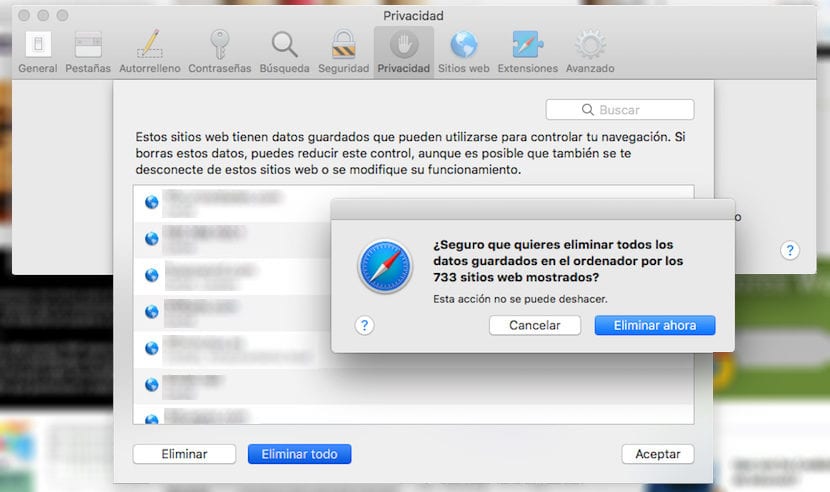
- Po nekaj sekundah vse spletne strani, ki jih shranjujejo v našem računalniku kakršne koli informacije iz naše dejavnosti, piškotki ali z vašega spletnega mesta, kot je predpomnilnik.
- Če želite odstraniti vse piškotke, ki so shranjeni v našem računalniku, na primer shranjeni predpomnilnik, moramo iti do gumba Izbriši vse.
- Nato se prikaže potrditveno sporočilo, ki ga moramo potrditi s pomočjo gumba Izbriši zdaj.
Izbrišite določene piškotke v brskalniku Safari
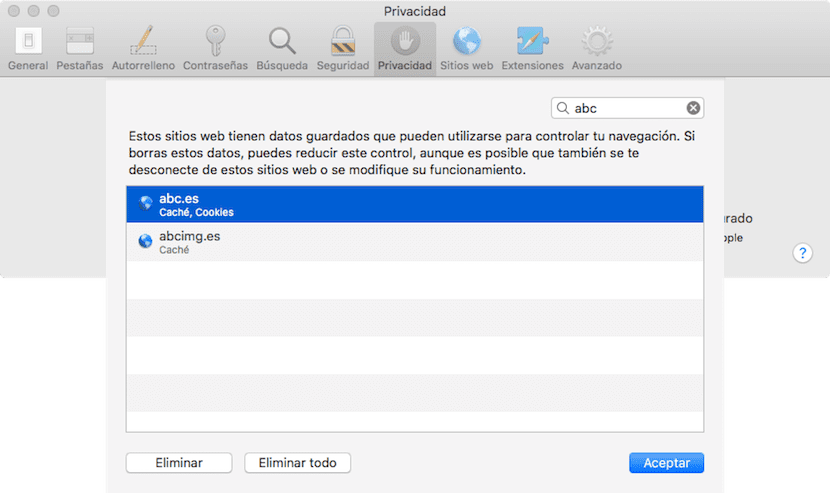
Če pa želimo samo izbrisati piškotke določene spletne strani, lahko to storimo tudi z uporabo iskalnega polja v zgornjem desnem delu zaslona, izbire določene spletne strani in klika na Izbriši. Ta postopek bo izbrisal samo tiste, ki so povezani s spletno stranjo ki smo jih izbrali, ne da bi vplivali na ostale spletne strani, ki smo jih obiskali.
Ko odstranimo vse piškotke, ki smo jih shranili na naši opremi, se ob vsakem obisku spletne strani prikaže sporočilo, v katerem obveščeni smo o uporabi piškotkov, ki jih boste shranili v našem računalniku, veselo sporočilo, ki se bo prikazalo na vsaki spletni strani, ki jo bomo ponovno obiskali.
Ta postopek, ne vpliva na gesla, ki smo jih shranili v svoji opremi, ker so le-te shranjene prek iCloud obeska za ključe, zato lahko vse te podatke izbrišemo, ne da bi to vplivalo na tipke, ki smo jih shranili v računalnik in sinhronizirali z vsemi računalniki, povezanimi z istim Apple ID-jem.
Kako blokirati piškotke v brskalniku Safari
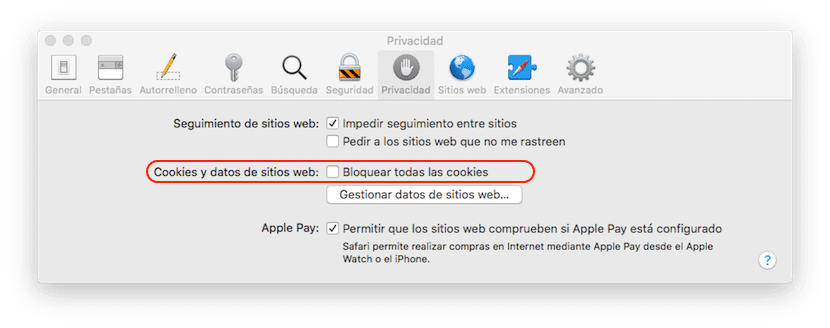
Če želimo preprečiti, da bi katera koli spletna stran shranila piškotke v našem računalniku, moramo dostopati do nastavitev Safari in zasebnosti. V razdelku Piškotki in podatki o spletnih mestih najdemo možnost Blokiraj vse piškotke. Ta možnost lahko omeji obisk nekaterih spletnih strani, ki jih potrebujejo za uporabo piškotkov, da bi jim pokazali svoje podatke, zato jih ni priporočljivo označiti.
Ko potrdite to polje, bo Safari samodejno bo izbrisal vse piškotke, ki so shranjeni v našem računalniku, saj drugače ne bi bilo smiselno, da jih še naprej shranjujete v našem računalniku, zato morate biti pred tem postopkom zelo jasni.